
时间:2020-07-28 13:31:57 来源:www.win10xitong.com 作者:win10
win10作为当前主流的操作系统,使用者非常的多,所以也会发现各种问题,像win10系统.exe电子书无法打开的问题就是其中一个。要是你的电脑知识不够丰富,那面对win10系统.exe电子书无法打开的问题就不知道怎么办了。要是没有人来帮你处理,或者你想靠自己解决win10系统.exe电子书无法打开问题的话,我们在查阅很多资料后,确定这样的步骤可以解决:1、右键点击电子书文件选择“属性”检查文件属性里最下面是否有个“解除锁定”,如有,点击“解除锁定”按钮点击确定保存设置,即可正常打开。2、缺少运行库这样这个问题就可以很简单的搞定了。下面就由小编给大家细说win10系统.exe电子书无法打开的详尽处理步骤。
win10系统.exe的电子书无法打开的解决方法:
1、右键点击电子书文件选择“属性”检查文件属性里最下面是否有个“解除锁定”,如有,点击“解除锁定”按钮点击确定保存设置,即可正常打开。
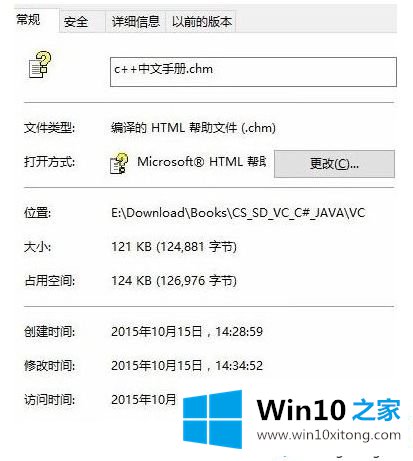
2、缺少运行库:
VC++2005/2008/
NET Framework 3.5

3、ie的问题,换回ie6就能打开了,否则就只能转换格式,建议大家将电子书的内核转换一下即可打开。
如果电脑中所有的exe都无法打开,那么可以按下面步骤进行修复:
1、按“Win+R”打开“运行”窗口,输入“cmd”命令按回车运行。
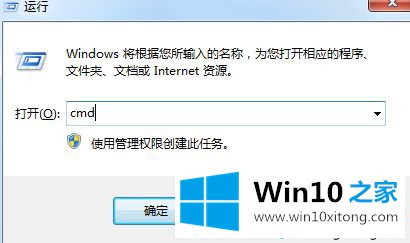
2、在打开的命令提示符光标处输入“assoc.exe=exefile”。
3、此时屏幕上显示“.exe=exefile”,关闭命令提示框并重启电脑。
上述就是win10系统.exe电子书无法打开的解决方法,希望对大家有所帮助。
好了,关于win10系统.exe电子书无法打开的详尽处理步骤就是上面的内容了。我们很感谢各位对我们网站的关注,希望上面的文章对大家能够有所帮助。